Trong bài viết vHost sẽ hướng dẫn cách bật Firewall trên Windows để đảm bảo độ bảo mật cho Server và hướng dẫn khắc phục lỗi không thể Remote Desktop sau khi Firewall đã được bật bởi mặc định Firewall sẽ chặn tất cả các port của Server vì vậy cần cấu hình Rule để mở port cho dịch vụ Remote Desktop có thể hoạt động.
I) Bật Firewall
Bước 1: Start -> Run -> CMD -> Firewall.cpl -> OK
Bước 2: Kiểm tra xem Firewall đã được bật hay chưa. Trong hình tính năng vẫn chưa được bật, để bật Firewall ta chọn mục Turn Windows Firewall on or off như trong hình.
Bước 3: Click chọn hai ô Turn on Windows Firewall - > OK
II) Mở port Remote Desktop sau khi bật Firewall.
Bước 1: Tại cửa sổ Windows Firewall click chọn mục Advanced Settings
Bước 2: Right Click Inbound Rules -> New Rule
Bước 3: Tại mục Rule Type - > Click chọn Custom -> Next
Bước 4: Tại mục Program -> Click chọn All Programs -> Next
Bước 5: Tại mục Protocol and Ports:
+ Protocol Type: Chọn TCP
+ Local Port: Chọn Specific Ports -> Nhập Port 3389, đây là Port mặc định của Remote Desktop hoặc nhập Port đã đổi.
Bước 6: Để nguyên thông số mặc định -> Next
Bước 7: Trong mục Action -> Click chọn Allow the connection -> Next
Bước 8: Chọn như trong hình -> Next
Bước 9: Đặt tên cho Rule theo mong muốn ở đây là Remote Desktop -> Finish
B10: Kiểm tra xem Rule đã được tạo hay chưa, và các thông số cấu hình. Như trong hình là quá trình cấu hình Rule thành công.
Posted by: Trinh Trong Son - Sat, Dec 27, 2014 at 2:21 AM



 LinkBack URL
LinkBack URL About LinkBacks
About LinkBacks





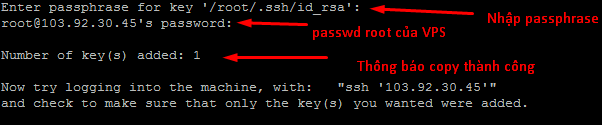



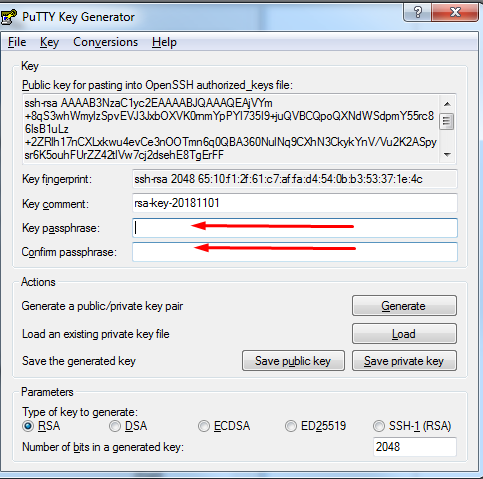

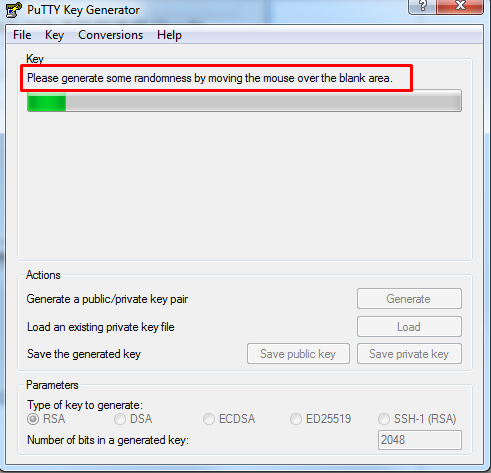


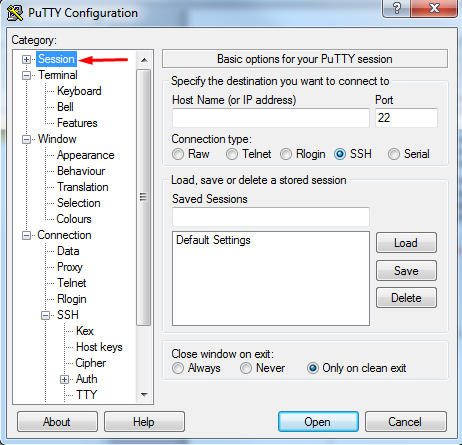








 Trả lời kèm Trích dẫn
Trả lời kèm Trích dẫn